用Excel要学会偷懒,懒人必备Excel技巧
2019-02-25 16:11:51来源:word联盟 阅读 ()


人还是要学会偷懒,人类在偷懒的同时,也发明了不少高科技,啥汽车、飞机、洗衣机等。在用Excel的处理表格数据时,我们同样也要学会偷懒,但是,前提是你要掌握一些能够用来偷懒的技巧。
1、将数据复制到多个工作表
有时候,我们希望将数据复制到其他的工作表中,我们可以先选中多个工作表,然后复制需要粘贴过去的数据内容,点击「开始」-「编辑」-「填充」-「成组工作表」-「全部」确定。
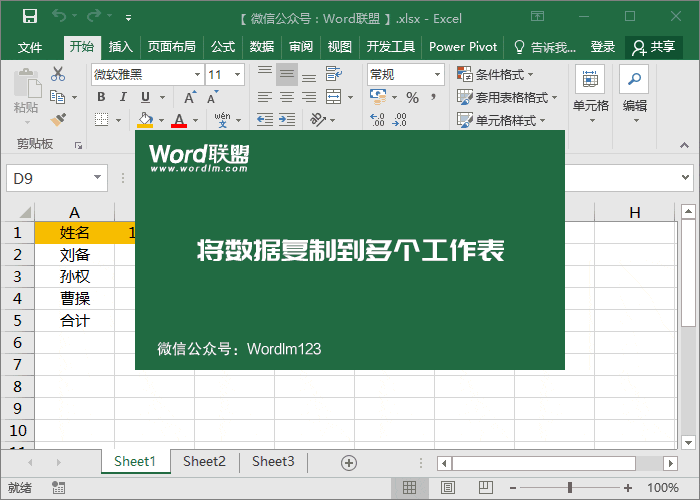
2、多行数据快速合并为一行
首先,我们需要将单元格宽度拉长一点,然后选中需要合并的多个行,进入「开始」-「编辑」-「填充」-「两端对齐」即可。
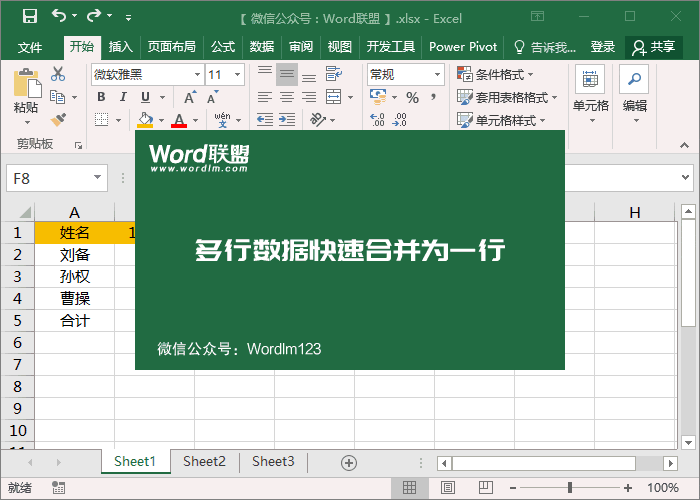
3、隐藏、显示没有数据的区域
隐藏:只显示有数据的区域,没有数据的区域隐藏起来。如图所示,我们选中没有数据的G列,使用快捷键「Ctrl + Shift + →」然后右键选择「隐藏」。下方的,我们同样可以使用快捷键「Ctrl + Shift + ↓」选中下方所有单元格,然后隐藏。
取消隐藏:先选中F列,然后按住鼠标左键不松,向右拖拽,然后「右键」-「取消隐藏」。取消隐藏行也是同理。
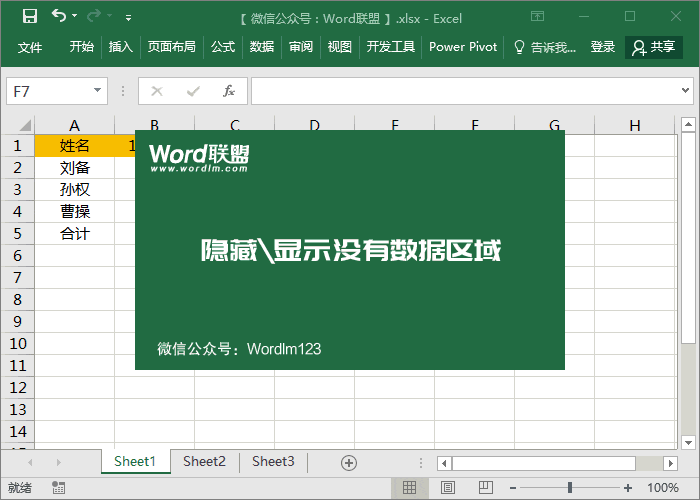
4、首行首列有数据单元格添加边框
只要在首行或者首列输入内容,就会自动添加上边框线,太智能化了。首先,我们需要选择区域范围,然后进入「开始」-「样式」-「条件格式」-「新建规则」-「使用公式确定要设置格式的单元格」,输入公式「=($A1<>"")*(A$1<>"")」,然后进入「格式」,加上「外边框」确定。
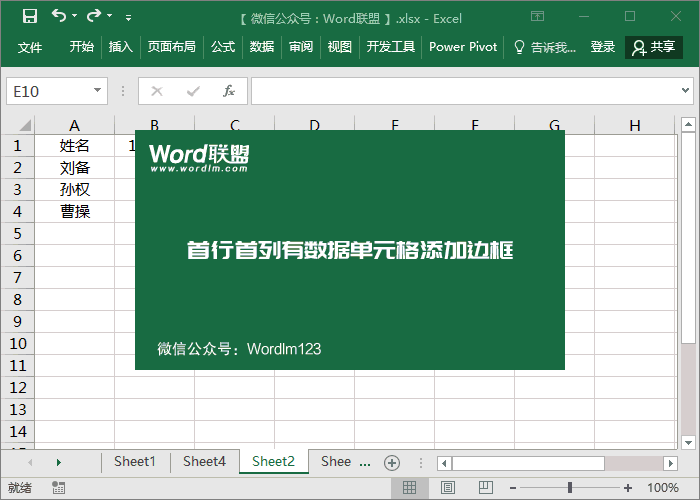
标签:
版权申明:本站文章部分自网络,如有侵权,请联系:west999com@outlook.com
特别注意:本站所有转载文章言论不代表本站观点,本站所提供的摄影照片,插画,设计作品,如需使用,请与原作者联系,版权归原作者所有
- 30+个员工工资表Excel表格模板免费下载 2020-05-03
- Excel记录单在哪里,如何用?只有老司机才知道的一项强大功能 2020-04-26
- Excel制作精美日程安排表,带动态进度条图表! 2020-04-12
- 1分钟不到就能合并100多个Excel工作表,Power Query使用教程 2020-04-08
- Excel一键完成工作任务,这几个技巧不能错过! 2020-04-05
IDC资讯: 主机资讯 注册资讯 托管资讯 vps资讯 网站建设
网站运营: 建站经验 策划盈利 搜索优化 网站推广 免费资源
网络编程: Asp.Net编程 Asp编程 Php编程 Xml编程 Access Mssql Mysql 其它
服务器技术: Web服务器 Ftp服务器 Mail服务器 Dns服务器 安全防护
软件技巧: 其它软件 Word Excel Powerpoint Ghost Vista QQ空间 QQ FlashGet 迅雷
网页制作: FrontPages Dreamweaver Javascript css photoshop fireworks Flash
